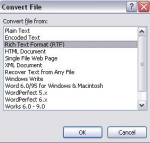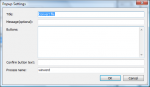Office2PDFA ermgögliche die automatisierte Konvertierung von MS-Office Dokumenten nach PDF bzw. PDF/A. Um ein möglichst perfektes PDF zu erzeugen erfolgt die Konvertierung der Dokumente mit Hilfe der Original Microsoft Office 2003 bzw. 2007 Anwendung auf Basis eines Druckvorgangs mit Hilfe unseres PDF bzw. PDF/A Druckertreibers eDocPrintPro. Dabei steuert Office2PDFA über die zur Verfügung stehenden Programmierschnittstellen sowohl den Druckertreiber als auch MS-Office. Beim Laden bzw. Drucken der Dokumente kann es vorkommen dass „Pop up“ Fenster hochkommen und MS-Office auf die manuelle Bestätigung der Meldung wartet. Eine solche Situation ist für einen Prozess der vollautomatisch und unbeaufsichtigt auf einem Server/Batchrechner abläuft denkbar ungüstig. In einem solchen Fall würde der ganze automatisierte Prozess solange angehalten werden bis eine Bestätigung des Dialogs erfolgt.
Office2PDFA verfügt über eine Funktion um hochkommende Dialoge automatisch zu bestätigen.
Konfiguration Pop Up Bestätigung:
- Title: ist jedenfalls erforderlich und muss angegeben werden.
- Message: Nachricht des Pop Up Fensters z.b: „The margins are out of the printing area. Do you want to continue ?…..“ (optional)
- Buttons: Konfiguration der Schaltflächen, falls spezifiziert muss jede Schaltfläche in einer eigenen Zeile eingegeben werden (optional)
- Confirm Button Text: Der Text der Schaltfläche die gedrückt werden soll (optional)
- Process Name: Name der Anwendung von dem der Pop Up Dialog stammt, kann aber sinnvoll und notwendig sein z.b.: winword (optional)
Manchmal zeigt MS-Office Pop Up Dialoge an welche aber nur scheinbar über einen Titel, Nachricht und über Schaltflächen verfügen. Bei diesen Dialogen kann dann nur der Titel gefunden und benutzt werden da alle anderen Controls keine „echten“ Controls sind sondern nur als „Zeichnungen und Bilder“ dargestellt werden. In solchen Fällen kann nur der „Titel“ und das „Process Name“ Property zur Idenifikation der Pop Up Fensters herangezogen werden. Es gibt hier keinen anderen Weg die Schaltflächen bzw. den Text herauszufinden – diese folgen nicht der Standard Windows Konvention sonderen werden nur „gezeichnet“ dargestellt.
Das „&“ Zeichen ist erforderlich falls die Schaltfläche über einen Tastaturkürzel verfügt. Festzustellen in dem die ALT Taste gehalten wird – dabei wird das in Frage kommende Zeichen unterstrichen. z.B. „&Yes“ – in dem Fall ist der Schaltflächen Text „Yes“, wird jedoch die ALT Taste gedrückt gehalten so wird das Zeichen „Y“ unterstrichen. Ein weiteres Beispiel: „Con&firm“ – der Schaltflächentext ist „Confirm“ wird die ALT Taste gedrückt so wird das Zeichen „f“ unterstrichen.
„Convert File“ – typische Pop-Up Messagebox die eine Verarbeitung unterbricht:
Falls ein MS-Office Dokument defekt ist oder ein anderes Format enthält kann es nicht direkt geöffnet werden. Dabei kommt die „Convert file“ Message Box hoch und fordert den Benutzer auf das Datenformat bzw. Kodierung des Dokuments auszuwählen. Dieses Pop-Up Fenster verfügt über keine normalen Schaltflächen bzw. Texte, nur der Titel kann ausgewertet und verwendet werden.
.NET Code für diese Funktion:
ConfirmPopup.Popup p = new ConfirmPopup.Popup();
p.Caption = „Convert file“;
p.ProcessName = „winword“;
EngineManager.PopupConfirmer.Popups.Add(p);
Where the EngineManager is the PdfConverterEngineManager object.
The ConfirmPopup assembly should be added to the project references